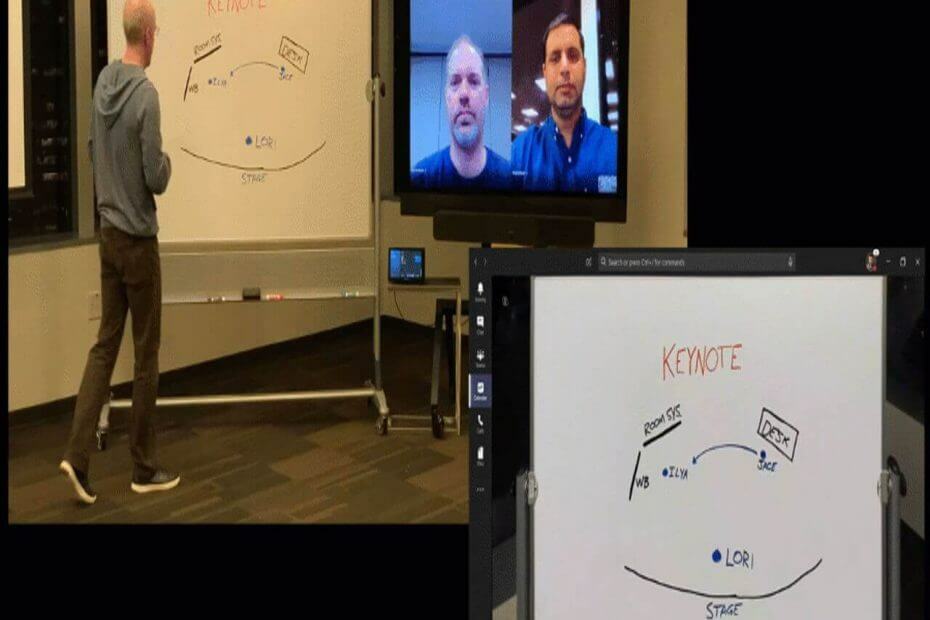- Когда Microsoft Teams не может загружать файлы, это проблема, связанная с вашим браузером или разрешениями.
- Если вы не можете загружать файлы или изображения из Microsoft Teams, убедитесь, что у вас есть все необходимые разрешения.
- Чтобы решить эту проблему, вы можете попробовать переключиться на другой браузер с множеством функций безопасности.
- Вы также можете проверить настройки браузера, если вы не можете загружать документы из Microsoft Teams.

- Полная интеграция с другими инструментами для совместной работы
- Высококачественные видеопотоки на базе искусственного интеллекта
- Безопасная видеоконференцсвязь
- Гибкое развертывание
Познакомьте свою компанию с новым способом общения
В эпоху, когда Интернет сближает нас, независимо от того, насколько мы далеко друг от друга, способы нашего взаимодействия с коллегами также изменились.
Например, у вас есть специализированное программное обеспечение под названием программное обеспечение для совместной работы это помогает командам контактировать. Эти инструменты помогут вам говорить и создавать интерактивные встречи со своими товарищами.
Одним из таких инструментов сотрудничества является Команды Microsoft, и он включает в себя все инструменты, о которых вы только можете подумать, включая мгновенный чат, видеоконференции, передачу файлов и многое другое.
Кстати, некоторые пользователи сообщают о проблемах с возможностью Microsoft Teams загружать файлы, опубликованные другими.
Так что после загрузки файлов excell и word в команду никто ничего не может скачать. Но все доступно в SharePoint и файлы не повреждены. Любые идеи?
Эта проблема кажется довольно распространенной, и было испробовано множество решений, некоторые из которых были более или менее успешными.
При этом, продолжайте и попробуйте Pexip, и, возможно, вам в любом случае больше не понадобятся команды Microsoft!
Как я могу исправить проблему загрузки в Microsoft Teams
1. Измените браузер, в котором вы открываете Microsoft Teams

Как вы, возможно, знаете, вам нужен интернет-браузер для запуска Microsoft Teams, и обычно он выбирает тот, который вы указали как По умолчанию один.
Однако, если вы видите, что у вас возникают проблемы с загрузкой в текущем браузере, просто загрузите и попробуйте использовать другой, пока один из них не сработает.
Но если вы ищете браузер, который будет безопасно обрабатывать Microsoft Teams, мы рекомендуем вам выбрать браузер со встроенными VPN и AdBlock.

Опера
Используйте один из самых быстрых доступных браузеров, который решит проблемы с загрузкой любого приложения, включая Teams.
2. Очистите кеш вашего браузера
Проблемы с загрузкой также могут возникнуть, если браузер у вас в кэше слишком много избыточных данных.
Таким образом, периодическая очистка должна устранить любой риск возникновения проблем с загрузкой в Microsoft Teams.
В каждом браузере есть разные шаги, которые необходимо предпринять для очистки кеша, поэтому в зависимости от того, какой браузер вы используете, посетите веб-сайт разработчика для получения дополнительных сведений по этому вопросу.
3. Скачать через вкладку "Файл"
- ОткройКоманды Microsoft приложение со своего рабочего стола.
- Перейдите в командную беседу, в которой был предоставлен доступ к файлу.
- Над беседой выберите Файл таб.

- Найдите нужный файл и нажмите три точки рядом с файлом и выберитеСкачать.
У каждой команды есть больше вкладок для управления беседой. На вкладке «Файл» вы можете увидеть все документы, к которым поделились в канале. У вас не должно возникнуть проблем, если вы загрузите их оттуда.
Если Microsoft Teams также дает сбой, когда вы открываете его, и вам нужно попробовать открыть его несколько раз, вы можете использовать наш полное руководство и устраните проблему.
4. Используйте SharePoint для отправки и скачивания файлов

Службы загрузки и отправки Microsoft Teams размещаются на SharePoint, с Teams, действующими только как интерфейс.
Многие пользователи сообщили, что, хотя у них есть проблемы с загрузкой в Microsoft Teams, они могут без проблем загружать и выгружать файлы из соответствующих папок SharePoint.
По общему признанию, в лучшем случае это скорее обходной путь, но он должен помочь вам, пока вы не найдете постоянное решение своей проблемы.
5. Убедитесь, что у вас есть разрешения на скачивание файлов.

Некоторые пользователи сообщили, что, хотя они не могут загружать файлы из своей собственной команды, они могут загружать файлы из других. Таким образом, убедитесь, что у вас есть все разрешения, в том числе возможность скачивать файлы.
Чтобы получить более подробное руководство о том, как управлять членами вашей команды, ознакомьтесь с этим подробное руководство.
Выполнив эти действия, вы сможете решить любую проблему с загрузкой файлов, которая может возникнуть у Microsoft Teams.
Знаете ли вы какой-либо другой метод решения этой проблемы? Дайте нам знать в разделе комментариев ниже.
- Полная интеграция с другими инструментами для совместной работы
- Высококачественные видеопотоки на базе искусственного интеллекта
- Безопасная видеоконференцсвязь
- Гибкое развертывание
Часто задаваемые вопросы
Если вы не можете получить свой документ от Teams, проверьте наш руководство о том, что делать, если Microsoft Teams не загружает файлы.
Да, он интегрируется с надстройкой. Взгляните на наши руководство по загрузке надстройки Microsoft Teams для Outlook.
Если эта функция не отключена, но вы видите только черный экран, следуйте нашим руководство по устранению проблем с совместным доступом к экрану в Microsoft Teams.